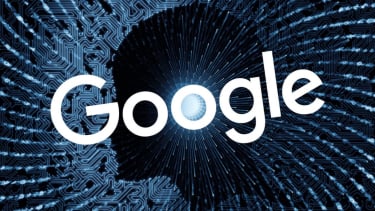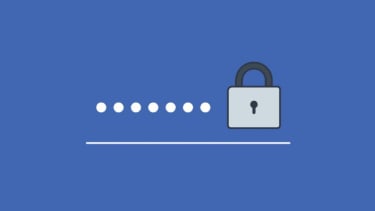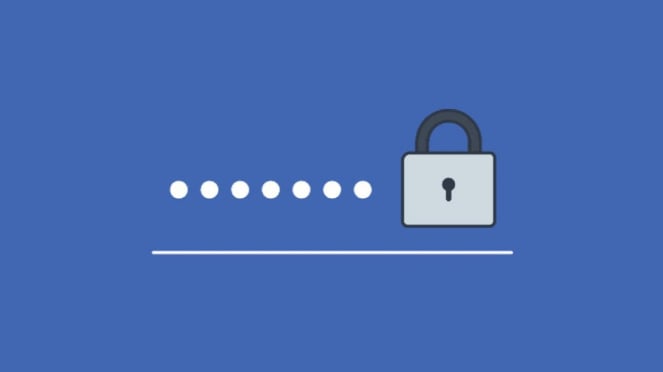- U-Report
VIVA – Banyak orang belum mengetahui cara mengunci folder di laptop supaya lebih aman. Sebab, belakangan ini banyak aksi peretasan yang bisa mengancam perangkat laptop, komputer, dan bahkan ponsel. Fenomena ini lantas membuat setiap orang merasa cemas akan file dan folder yang tersimpan di dalam perangkat miliknya. Selain itu, mengunci folder di laptop juga akan mengamankan data ketika perangkat tersebut hilang.
Karena data atau file tersebut sangat penting, maka harus dilindungi supaya tidak ada orang lain yang bisa sembarangan mengaksesnya dan memakainya untuk aktivitas yang tidak diinginkan. Apalagi bila laptop kamu hilang, risiko yang timbul akan semakin besar. Oleh sebab itu, mengunci folder yang ada di komputer atau laptop sangatlah penting. Terutama untuk menghindari pencurian data dan melindungi data penting.
Setiap Windows di laptop mempunyai fitur pengaman yang hampir mirip. Dengan demikian, beberapa file penting atau data ini hanya dapat diakses secara pribadi saja. Sehingga kamu bisa melindungi akses orang lain yang akan masuk ke dalam data penting milikmu. Apalagi bila dipakai untuk hal-hal yang tidak sewajarnya. Nah, berikut adalah ulasan tentang cara mengunci folder di laptop seperti dirangkum VIVA dari berbagai sumber.
1. Cara Mengunci Folder di Laptop dengan Password
Password mudah dibobol.
- U-Report
Ada beberapa cara yang dapat dipakai untuk melindungi file dan data yang ada di laptop kamu. Salah satunya adalah dengan memberikan password pada setiap dokumen yang dirasa cukup penting. Nah, berikut adalah cara selengkapnya:
- Buka Windows Explore atau tempat penyimpanan file dan dokumen yang akan kamu kunci. Kemudian cari file tersebut.
- Setelah itu, klik kanan pada file tersebut kemudian klik ‘Add to archive’. Setelah itu, akan muncul jendela pengaturan archive, dan pilih ‘Zip’ supaya file bisa dikunci dan klik ‘Set password’.
- Kemudian, akan muncul jendela baru dan tambahkan password yang akan dipakai. Setelah itu, klik ‘OK’ dan tunggu beberapa waktu sampai proses archive selesai.
- Bila sudah berhasil, file atau dokumen kamu sudah berganti menjadi folder Zip. Kamu hanya perlu mengisi password supaya bisa membuka file yang kamu kunci.
2. Cara Mengunci Folder di Laptop dengan Software Folder Guard
Cara menghilangkan password di windows 10
- U-Report
Langkah pertama adalah kamu harus mengunduh Folder Guard di website resminya lewat browser. Berikutnya adalah menginstal Folder Guard. Setelah proses instalasi selesai, tambahkan password di kolom yang sudah disediakan. Kemudian untuk mengunci folder yang diinginkan, klik ‘Lock a folder with a password’ dan pilih ‘Browse for folder’.
Setelah itu, cari folder yang akan dikunci. Kemudian tambahkan password yang akan dipakai untuk mengunci folder tersebut. Sebaiknya, kamu memakai password yang berbeda dengan password di awal supaya lebih aman, kemudian klik next. Biarkan opsi terpilih secara default dan klik Finish.
Kemudian aktifkan mode proteksi supaya folder yang terpilih benar-benar dikunci dengan memakai password yang telah dibuat dan klik protect. Sekarang, folder yang dipilih sudah kosong, file yang ada di dalam pun sudah tersembunyi. Untuk membuka dan mengakses file yang ada di dalam folder tersebut, klik Unlock dan masukkan passwordnya. Pilih Enter dan klik OK.
3. Cara Mengunci Folder di Laptop dengan CMD
CMD Command Prompt
- Tangkapan Layar
Command Prompt adalah sebuah perintah DOS yang ada di OS Windows yang biasanya dipakai untuk mengeksekusi file. CMD atau Commad Prompt dapat dipakai secara daring maupun luring. Bahkan, bisa dipakai para cracker untuk melaksanakan perintah dengan memakai CMD.
Sementara itu, CMD juga dapat dipakai untuk melindungi folder yang bersifat privat atau penting, sehingga orang lain tidak dapat mengaksesnya. Nah, cara pemakaian CMD untuk mengunci folder adalah sebagai berikut.
- Buka CMD atau dengan cara menekan logo Windows + R.
- Kemudian masuk ke dalam partisi yang mana folder yang kamu ingin dikunci berada. Misalnya, folder terletak di partisi D maka akan perintahnya D:.
- Lalu, ketik perintah berikut ini, cacls [Nama Folder] /p everyone:n.
- Misalnya, nama folder TIK mempunyai arti perintah ditulis cacls TIK /p everyone:n.
- Maka dari itu, folder tersebut akan secara otomatis terkunci. Untuk membukanya, kamu hanya tinggal membuka kunci folder dengan mengganti “n” menjadi “f”. Misalnya cacls TIK /p everyone:f.
4. Cara Mengunci Folder di Laptop dengan Software 7Zip
lindungi situs dengan password
- U-Report
Aplikasi Zip merupakan sebuah aplikasi yang paling banyak dipakai dan dianggap mudah untuk memberikan password. Selain itu, aplikasi ini juga dapat ditemukan di mesin pencari dan bisa diperoleh secara gratis. Untuk memakai aplikasi ini, langkah pertama adalah mengunduh aplikasi tersebut dan instal softwarenya.
Kemudian, pilih folder yang akan dikunci dengan cara klik kanan, 7Zip, Tambah ke arsip atau add to archive. Berikutnya akan muncul jendela 7Zip dan pilih format arsip yang diinginkan tapi disarankan memilih Zip supaya lebih mudah.
Tambahkan password untuk mengunci file yang diinginkan sebagai archive Zip kemudian pilih OK. Folder pun sudah diamankan dengan password. Bila seseorang ingin membuka folder beserta isinya, akan muncul pesan password untuk mengakses file tersebut.
5. Cara Mengunci Folder di Laptop dengan Aplikasi My Secret Folder
Ilustrasi data pribadi dan password.
- www.pixabay.com/TBIT
Cara mengunci folder di laptop berikutnya adalah dengan memakai aplikasi dari pihak ketiga. Kamu bisa memakai aplikasi My Secret Folder untuk mengunci folder di laptop. Cara mengunci dengan memakai aplikasi My Secret Folder ini juga cukup mudah dilakukan. Berikut ini adalah beberapa langkah dalam cara mengunci folder di laptop dengan memakai aplikasi My Secret Folder.
- Langkah pertama adalah dengan mengunduh terlebih dahulu aplikasi My Secret Folder.
- Setelah berhasil diinstal, maka kamu bisa membuka aplikasi My Secret Folder.
- Buat folder dna lokasi tempat kamu menyimpan folder rahasia.
- Caranya adalah klik Browse dan cari lokasi folder rahasia atau buat folder bila belum membuat lokasi folder rahasia sebelumnya.
- Kemudian pilih Next dan klik ‘Create a Password’ untuk membuat password. Setelah itu, klik OK.
- Untuk membuka kunci folder, buka My Secret Folder dan tambahkan password yang telah dibuat sebelumnya.